LANGKAH 1 : BUATLAH LAYER SEPERTI GAMBAR
LANGKAH 2 : MASUK KE LAYER THEMA
- Buatlah objec hijau pada layer thema (lihat gambar)
- Masuk ke layer Tombol.
LANGKAH 3 : MASUK KE LAYER TOMBOL
- Buatlah tombol Preview dan Tombol Next. (lihat gambar)
- Click kanan pada kotak biru yang sebelah kiri, pilih convert to symbol, pilih movie clip dan beri nama preview .
- Lakukan hal yang sama pada kotak yang sebelah kanan dan beri nama pada movie clipnya next.
- Click objek kotak sebelah kiri, maka akan masuk ke movie clip preview. Lalu bikin layer baru. (Lihat gambar)
- Pada layer shape, clik pada frame ke 15 lalu tekan f6, dan pada frame 30 tekan f6 lagi.
- Clik diantara frame 1 – 15, kemudian pada tween pilih shape. Begitu juga diantara frame 15 – 30, pada tween pilih shape.
- Pada layer text, tuliskan kata Preview dan letakkan di atas kotak tombol. (lihat gambar)
- Pada layer name, pada frame ke2, 15, 16, dan 30, click tombol f7.
- Lalu click frame ke2, menuju ke properties,pada frame, ganti frame label menjadi “over”. Begitu juga pada frame ke 16.
- Pada layer action, masukkan kode dibawah ini di frame ke 1, 15 dan 30.
stop();
- lakukan pembuatan tombol “next”, seperti pembuatan tombol “preview”.
- Kembali ke sceen1 masuk ke layer text.
LANGKAH 4 : MASUK KE LAYER TEXT
- Buatlah object text, dan ganti tipe text menjadi Dynamic text, kemudian ganti instance name menjadi “page_text” (lihat gambar)
- Masuk ke layer page.
LANGKAH 5 : MASUK KE LAYER PAGE
- Click pada frame 1, lalu tekan f7 sampai 4x. (lihat gambar).
- Kemudian pada frame 1,2,3,4,5 isi dengan object/gambar yang diinginkan.
- Masuk ke layer action.
LANGKAH 6: MASUK KE LAYER ACTION
- Copy paste kode dibawah ini, ke dalam frame1 (lihat gambar).
stop();//menghentikan frame- Kemudian pada frame 2,3,4,5 isikan kode dibawah ini.
//event tombol start1 pada saat over dan out
this.bt_start1.onRollOver = function (){
bt_start1.gotoAndPlay("over");
}
this.bt_start1.onRollOut= function (){
bt_start1.gotoAndPlay("out");
}
//event tombol start2 pada saat over dan out
this.bt_start2.onRollOver = function (){
bt_start2.gotoAndPlay("over");
}
this.bt_start2.onRollOut= function (){
bt_start2.gotoAndPlay("out");
}
//event tombol saat di tekan
this.page_text.text = "page "+_currentframe+"/"+_totalframes;
act_next();//pemanggilan function
this.bt_start2.onPress= function (){
prevFrame();
act_next();//pemanggilan function
page_text.text = "page "+_currentframe+"/"+_totalframes;
}
this.bt_start1.onPress= function (){
nextFrame();
act_next();//pemanggilan function
page_text.text = "page "+_currentframe+"/"+_totalframes;
}
//fungsi untuk validasi tombol
function act_next(){
if (_currentframe == 1){
bt_start2.enabled = false;
bt_start2._alpha = 50;
bt_start1.enabled = true;
bt_start1._alpha = 100;
}else{
if (_currentframe == _totalframes){
bt_start1.enabled = false;
bt_start1._alpha = 50;
bt_start2.enabled = true;
bt_start2._alpha = 100;
}else{
bt_start1.enabled = true;
bt_start1._alpha = 100;
bt_start2.enabled = true;
bt_start2._alpha = 100;
}
}
}
stop();- Masuk ke layer masking.
LANGKAH 7 : MASUK KE LAYER MASKING- Buatlah object kotak untuk sebagai maskingnya. (lihat gambar).
- Lalu, pada layer masking, click kanan pilih mask.
- Lalu untuk menjalankan hasilnya, tekan CTRL + ENTER.
Download Tutorial.
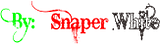 @kaptenpenguind
Mungkin Ini Juga Yang Anda Cari :
@kaptenpenguind
Mungkin Ini Juga Yang Anda Cari :














